最佳答案第1步:把光标放到【产品类别】列的首个空白单元格,切换至【开发工具】选项卡,在【控件】功能区点击【下拉列表内容控件】,该单元格就会插入一个下拉列表内容控件。第2步:让光标停留在刚插入的控件上,点击【开发工具】选项卡中的【属性】,打开【内容控件属性】对话框,这是添加选项的重要窗口。第3步:在【内容控件......
第1步:把光标放到【产品类别】列的首个空白单元格,切换至【开发工具】选项卡,在【控件】功能区点击【下拉列表内容控件】,该单元格就会插入一个下拉列表内容控件。
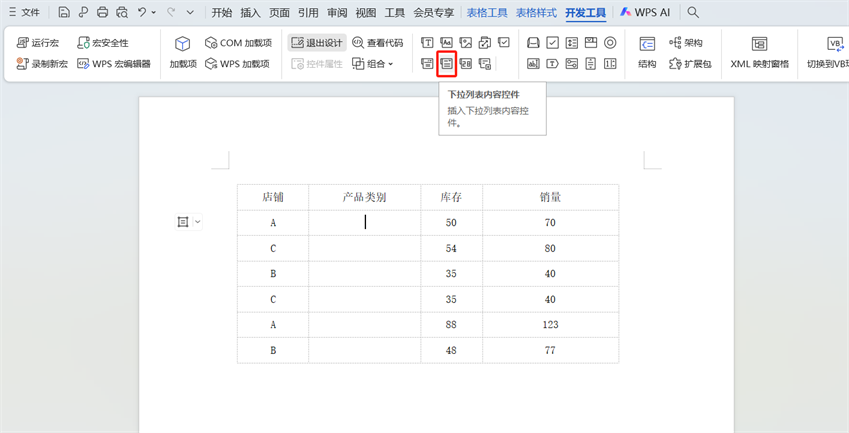
第2步:让光标停留在刚插入的控件上,点击【开发工具】选项卡中的【属性】,打开【内容控件属性】对话框,这是添加选项的重要窗口。
第3步:在【内容控件属性】对话框中点击【添加】,弹出【添加选项】对话框后,在【显示名称】中输入【电子产品】,点击【确定】,完成第一个选项的添加。
第4步:用同样的方式添加【家居用品】和【服饰】这两个选项,全部添加完毕后点击【确定】,回到【内容控件属性】对话框,再点击【确定】关闭它。
第5步:返回文档,点击下拉列表控件右侧的三角符号,就能看到刚才添加的三个选项,这里以【家居用品】为例。
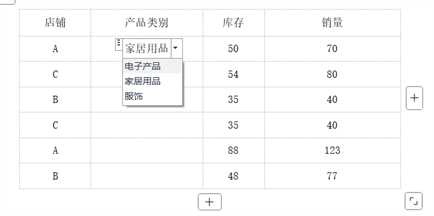
第6步:选中设置好的下拉列表控件,按下Ctrl+C进行复制,接着把光标移到同列其他空白单元格,按下Ctrl+V粘贴,快速完成多个单元格的下拉列表设置。
第7步:依据实际需要,在每个粘贴好的下拉列表中选择对应的产品类别,完成所有单元格的内容填写。









